Следите решења наведена у овом водичу да бисте извршили преузимање и ажурирање драјвера за Цанон ТР4500 за Виндовс 11/10 и неометано покретање штампача.
Цанон је одувек био познат по својој изванредној електроници. Од самог почетка компаније Цанон, бренд је испоручивао врхунске производе упарене са квалитетним услугама. Од серија производа до самосталних, Цанон нуди широк избор решења за штампање и скенирање која могу задовољити потребе различитих корисника.
Једна таква невероватно популарна серија штампача овог бренда је серија ТР4500. Цела ова серија садржи више производа са различитим карактеристикама. Сви производи су прилично једноставни за употребу, чак и за почетнике, али понекад могу представљати неке проблеме. Генерално, разлог за такве грешке је застарели управљачки програм уређаја. Дакле, уз помоћ овог чланка, ми ћемо се позабавити истим проблемом.
У наредним одељцима ћемо погледати најпоузданије и најлакше методе за преузимање драјвера за штампач Цанон ТР4500 за Виндовс 10/11. Извршавањем било ког од наредних решења, можете да инсталирате најновију верзију драјвера штампача и обезбедите да уређај ради савршено. Дакле, без премлаћивања, идемо одмах ка решењима.
Методе за преузимање и ажурирање драјвера Цанон ТР4500
Испод ћете пронаћи три ручна и један аутоматски метод (последњи) за инсталирање драјвера Цанон ТР4500 скенера/драјвер штампача. Можете користити било коју методу, али ми препоручујемо да прво прођете кроз све ове методе. Упоредите решења и онда користите оно које вам се највише допада.
Метод 1: Користите Управљач уређајима
Ваш оперативни систем Виндовс може вам помоћи да извршите ажурирање управљачког програма за Цанон ТР4500. ОС долази са интегрисаним услужним програмом под називом Менаџер уређаја који вам омогућава да контролишете уређаје повезане на ваш систем. Исто вам такође може помоћи да инсталирате драјвере. Пратите доле наведене кораке да бисте сазнали више:
- притисните Вин+Кс тастери и отворите Менаџер уређаја из менија.

- Проширите све Категорије повезане са штампањем двоструким кликом на главе.

- Кликните десним тастером миша на ваш Штампач серије Цанон ТР4500 и изаберите опцију да Ажурирајте драјвер.

- Може се појавити искачући прозор у вези са процедуром ажурирања. Изаберите опцију да Аутоматски тражите ажурирања управљачких програма.

- Следите сва упутства која се појављују након тога инсталирајте драјвер.
- Нека систем поново покренути по потреби.
Такође прочитајте: Преузимање, инсталирање и ажурирање драјвера за штампач Цанон МФ3010 на Виндовс 10
Метод 2: Узмите помоћ Цанон подршке
Други начин да наставите са преузимањем драјвера за Цанон ТР4500 је коришћење веб локације компаније Цанон. Страница за подршку на веб локацији може вам бити од велике помоћи и омогућити вам да преузмете управљачки програм. Да бисте сазнали више, следите доле наведене кораке:
- Посетите званична веб страница компаније Цанон УС.
- Задржите показивач миша преко Подршка мени и отворите Софтвер и драјвери.

-
Потражите свој штампач серије Цанон ТР4500 и притисните Ентер. (Пример ТР4520).
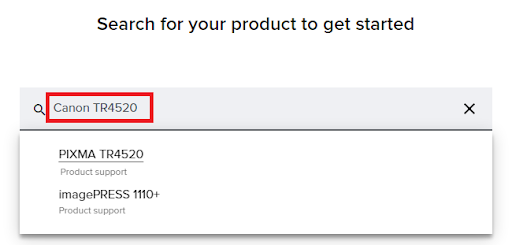
- Изаберите оперативни систем који тренутно користите.
- Померите се надоле и потражите потребан драјвер. Кликните на Преузимање дугме за наставак.
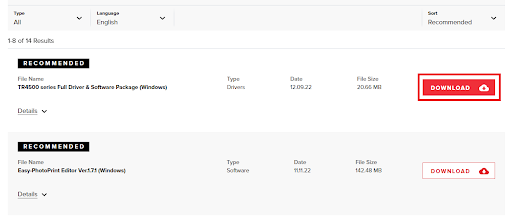
- Инсталирајте преузету датотеку драјвера и поново покрените систем после.
Такође прочитајте: Како преузети и ажурирати драјвер за Цанон ИП110
Метод 3: Ажурирајте оперативни систем и управљачки програм Цанон ТР4500
Још једно једноставно решење које у већини случајева помаже да инсталирате драјвер је ажурирање оперативног система. Виндовс ОС вам омогућава да ажурирате и оперативни систем и неке драјвере у потпуности. За ово морате да следите доле наведене кораке:
- притисните Вин+С тастери, тип Провери ажурирања, и притисните Ентер кључ.

- Када се услужни програм учита, кликните на Провери ажурирања дугме за тражење ажурирања система и драјвера.

- Када се исто појави на систему, Преузети и инсталирати све врсте ажурирања доступне за ваш рачунар.

- Поновите процес један или два пута по потреби.
- Поново покрените систем након инсталирања ажурирања.
Такође прочитајте: Како преузети Цанон ТР4520 драјвер за Виндовс 10
Метод 4: Ажурирајте управљачки програм користећи Бит Дривер Упдатер
Последњи и крајњи метод за преузимање и ажурирање драјвера за Цанон ТР4500 је употреба Бит Дривер Упдатер-а. Ово је један од најбољих и најпоузданијих програми за ажурирање драјвера за Виндовс. Осим за штампаче, алат подржава и нуди ажурирања драјвера за разне друге уређаје. Ово укључује, али није ограничено на мрежне адаптере, скенере, мишеве, тастатуре, процесоре, мониторе и још много тога.
Када наставите са ажурирањем драјвера за Цанон ТР4500 помоћу алата, добићете и мноштво других функција. Уз помоћ софтвера можете одмах преузети ажурирања или их заказати за касније. Штавише, можете направити и мале резервне копије драјвера да бисте их вратили када се укаже потреба.
Сви драјвери, укључујући Цанон ТР4500 драјвер за Виндовс 10, имају ВХКЛ сертификат на алату. Паметни интерфејс софтвера је само ствар коју треба да испробате. Такође је вишејезичан. Дакле, корисници из различитих области могу лако да извуку максимум из алата.
За сада пратите упутства у наставку и инсталирајте драјвер. О другим алатима и софтверу сазнаћете када преузмете и користите софтвер.
Како користити Бит Дривер Упдатер за Цанон ТР4500 ажурирање управљачког програма?
- Прво, преузмите инсталацију алатке Бит Дривер Упдатер кликом на дугме испод.

- Инсталирајте софтвер и Покрени да се настави са процедуром.
- Када се алатка појави, скенираће систем за ажурирања и представити вам све застареле. Користити Ажурирање сада дугме за инсталирање драјвера.

- Поново покрените систем када се поступак заврши.
Такође прочитајте: Преузимање и ажурирање драјвера Цанон ПИКСМА МГ2522 за Виндовс 10
Цанон ТР4500 драјвер за Виндовс 10/11: инсталиран
Дакле, овде ћемо сумирати овај водич о томе како да инсталирате Цанон драјвер за штампач. Сва решења наведена у овом водичу су лака и безбедна за примену. Они неће утицати на ваш систем, његове перформансе или податке ни на који начин. Међутим, можда ћете се суочити са неким проблемима у коришћењу одређених решења која су вам представљена.
Заобилазно решење за то је да користите Бит Дривер Упдатер и преузмете Цанон ТР4500 драјвер за штампач. Ова корисна алатка не само да ће ажурирати управљачке програме већ ће и са лакоћом побољшати перформансе вашег система.
Ако желите нашу помоћ на било који начин, ми смо ту да вам помогнемо. Искористите помоћ одељка за коментаре испод и јавите нам шта вас мучи. Наш стручни тим ће вам се јавити са корисним решењима. Такође можете понудити своје повратне информације у вези са чланком.
Ако вам се допао овај чланак о преузимању драјвера за Цанон ТР4500, пратите нас даље Фејсбук, Твиттер, инстаграм, Пинтерест, и Тумблр. Такође, не заборавите да се претплатите на билтен са Тецхпоут блога. Ово ће вам омогућити да добијате тренутна ажурирања о новим додацима, блоговима, чланцима и осталом. Видимо се на следећем.